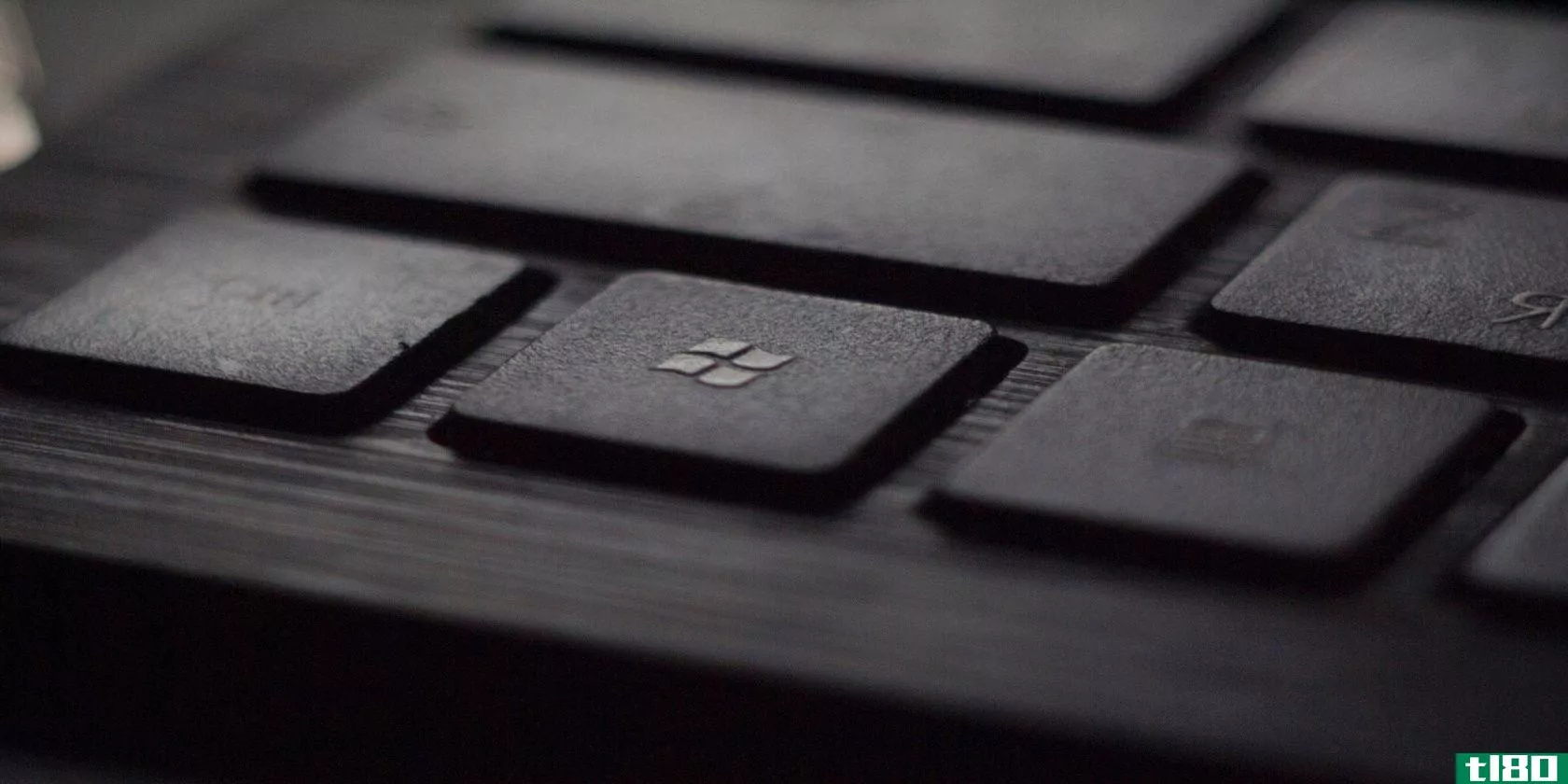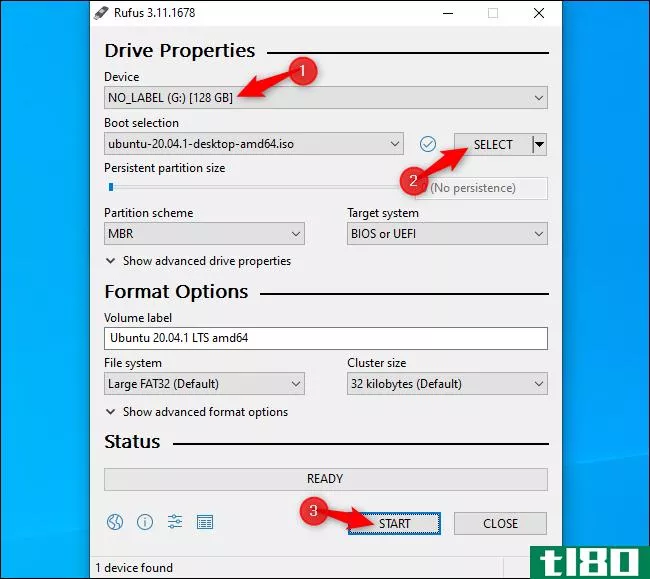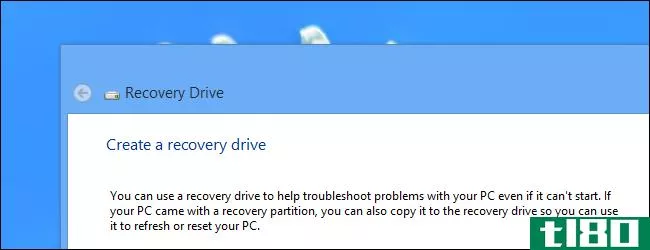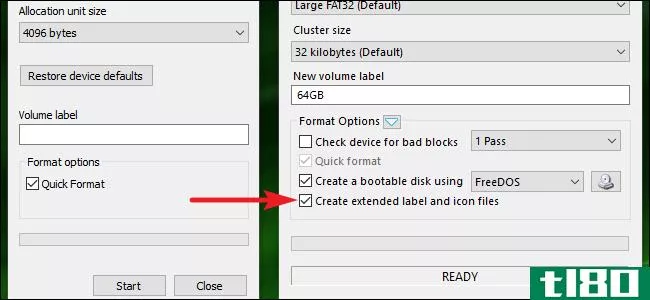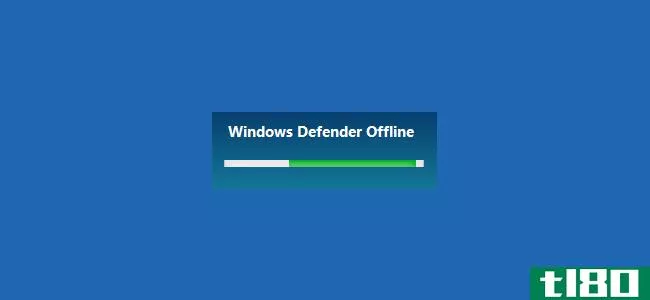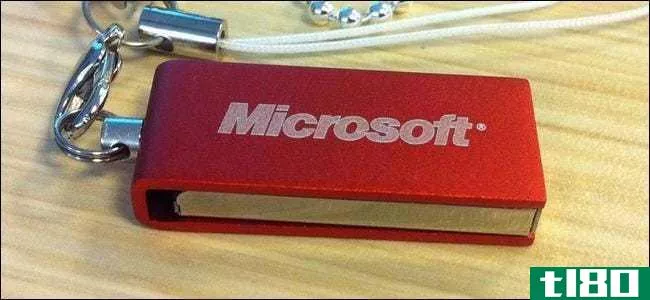如何从光盘或usb驱动器启动计算机
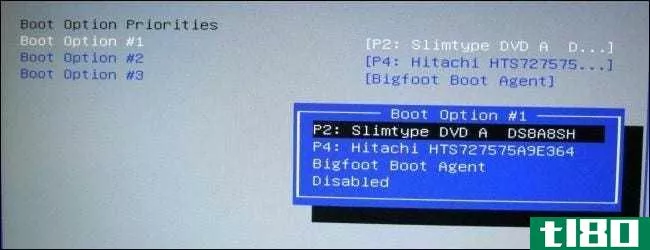
通常,您从主硬盘启动计算机,主硬盘包含您的操作系统(如Windows)。但有时,您可能需要从CD、DVD或USB驱动器启动,例如,如果您正在运行恢复程序,或测试Linux之类的新操作系统。
为了做到这一点,你需要告诉你的计算机的BIOS加载操作系统从一个不同的地方比平常。您可以通过两种方式来实现这一点:更改BIOS或UEFI固件中的引导顺序(这样每次都会尝试从CD或USB引导),或者在启动时访问引导菜单(这样只会从CD或USB引导一次)。我们将在本指南中向您展示这两种方法。第一个是永久的,直到你再次更改它,但应该存在于每台计算机上。后一种方法速度更快,但可能不是每台机器上都有。
注意:此过程在每台计算机上看起来都不一样。这里的说明将指导您完成整个过程,但屏幕截图看起来并不完全相同。
如何更改计算机的启动顺序
引导顺序由计算机的BIOS或UEFI固件控制,具体取决于计算机的新版本。
要访问BIOS,您需要重新启动计算机,并在启动过程开始时按特定键。此键通常在引导过程中显示在屏幕上。例如,您可能会看到一条消息,上面写着“按进入设置”或“按F2键进入BIOS”。在正确的时间按所需的键,您的计算机的BIOS就会出现。
虽然Delete和F2可能是最常用的键,但您的计算机可能需要其他键,如F1、Escape或Ctrl+Alt+Escape。如果您在屏幕上看不到所需的键,请参阅计算机手册或在Google上搜索计算机的型号名称和“bios键”。(如果您自己构建了计算机,请参阅主板手册。)
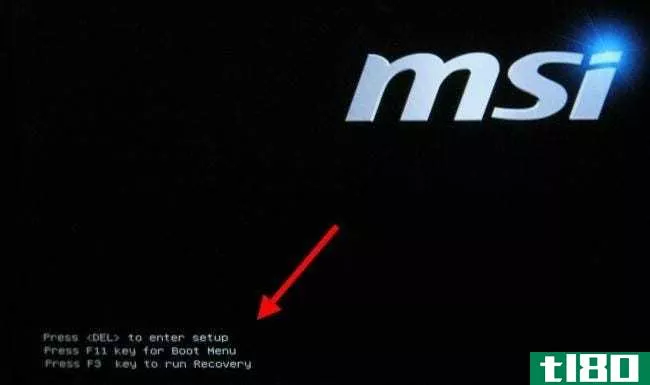
相关:什么是UEFI,它与BIOS有何不同?
在带有UEFI固件的PC上,Windows 8或10附带的最新PC可能无法在启动时按键访问此菜单。相反,您首先需要引导到Windows中。在单击“开始”菜单或登录屏幕上的“重新启动”选项时,按住“Shift”键。Windows将重新启动到特殊的引导选项菜单中。
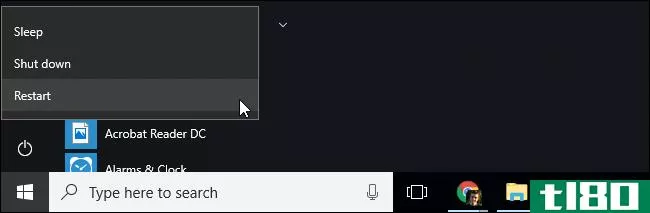
单击此菜单屏幕上的疑难解答>高级选项>UEFI固件设置以访问计算机的UEFI设置屏幕。
如果您的电脑无**常启动,此启动菜单也会自动出现,因此即使您的电脑无法启动Windows,您也应该能够访问它。
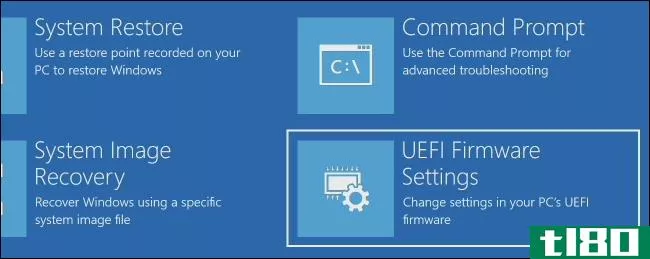
一旦进入BIOS或UEFI固件菜单,寻找某种“Boot”选项菜单。如果你幸运的话,屏幕顶部会有一个名为Boot的选项卡。否则,此选项可能位于另一个选项卡下。
使用箭头键导航BIOS。要选择某个内容,请按Enter键。您通常会看到屏幕右下角可以使用的键列表。一些新的计算机,带有UEFI固件,可能也允许您使用鼠标在这个屏幕上。
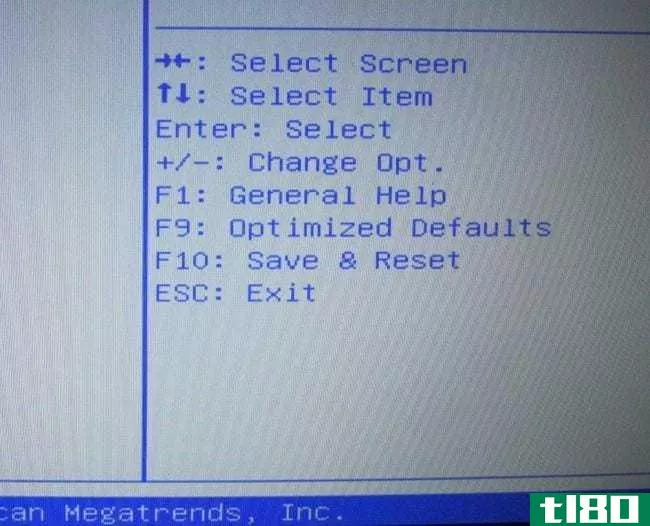
找到列出引导设备的引导顺序屏幕。这可能在引导选项卡本身或引导顺序选项下面。
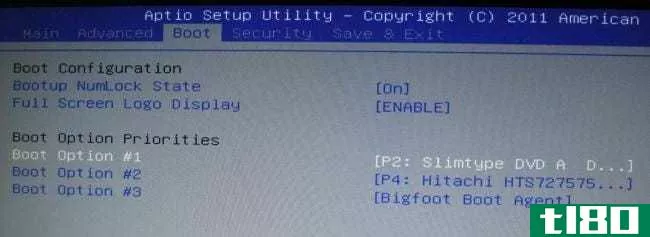
选择一个选项,然后按Enter键将其更改为禁用或指定另一个引导设备。您还可以使用+和–键在优先级列表中向上或向下移动设备。(在某些计算机上,这些步骤可能略有不同;请参阅屏幕上的键盘快捷键列表。)
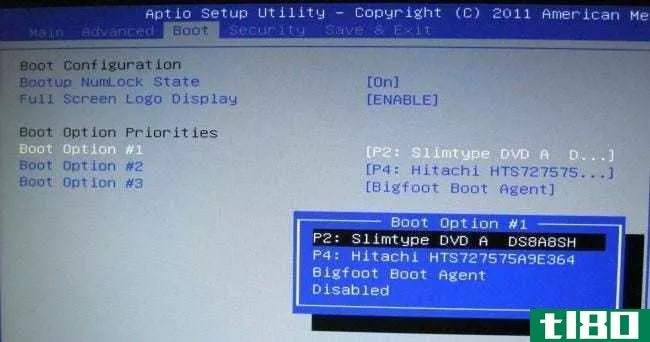
请注意,“USB驱动器”不会作为选项出现在列表中,即使我们的计算机有USB端口。如果在启动计算机并访问此屏幕之前将USB设备连接到计算机,我们将在列表中看到USB驱动器选项。有些计算机甚至在驱动器未连接时也显示USB驱动器选项,而有些计算机则不显示。
引导顺序是一个优先级列表。例如,如果启动顺序中“USB驱动器”位于“硬盘驱动器”上方,则计算机将尝试使用USB驱动器,如果USB驱动器未连接或没有操作系统,则计算机将从硬盘驱动器启动。
要保存设置,请找到保存和退出屏幕。选择“保存更改并重置”或“保存更改并退出”选项,然后按Enter键保存更改并重新启动计算机。
您还可以按特定键保存设置并重置计算机。确保选择“保存并退出”选项,而不是“放弃更改并退出”选项。
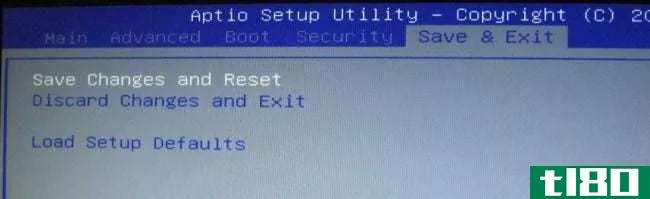
一旦您的计算机重新启动,它将启动使用您的新启动顺序优先。
如何访问计算机的启动菜单(如果有)
为了减少更改引导顺序的需要,有些计算机有一个引导菜单选项。
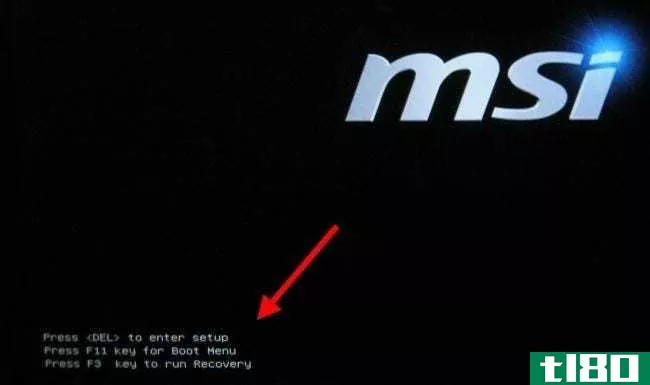
在启动计算机时,经常按相应的键F11或F12以访问启动菜单。这允许您从特定硬件设备引导一次,而无需永久更改引导顺序。

在基于UEFI的PC上,Windows 8或10附带的大多数PC都使用UEFI,您可以从advanced boot opti***(高级引导选项)菜单中选择引导设备。
在Windows中,按住Shift键,然后单击“开始”菜单或登录屏幕上的“重新启动”选项。您的电脑将重新启动进入引导选项菜单。
选择此屏幕上的“使用设备”选项,您可以选择要从中引导的设备,如USB驱动器、DVD或网络引导。

- 发表于 2021-04-07 17:00
- 阅读 ( 154 )
- 分类:互联网
你可能感兴趣的文章
海伦的启动光盘:所有在一个启动光盘为每一个需要
...然后从HBCD文件夹浏览到ISO文件。确保设备列出您的CD/DVD驱动器。你不必检查任何其他可用的选项,保持最佳的速度是好的。单击“开始”,刻录机完成后,您将拥有一份可用的HBCD副本。 ...
- 发布于 2021-03-13 04:17
- 阅读 ( 195 )
5个可引导的基于windows pe的恢复光盘,可以保存您的系统
...所有功能于一身的可引导救援光盘,其中包含了帮助您从驱动器故障、恶意软件、密码恢复、帐户管理等方面恢复的工具。 ...
- 发布于 2021-03-20 07:42
- 阅读 ( 322 )
如何更改pc上的引导顺序(以便可以从usb引导)
...作系统吗?也许你遇到了一个常见的问题:即使你**了USB驱动器或CD/DVD,电脑也无法从中启动! ...
- 发布于 2021-03-24 11:20
- 阅读 ( 298 )
如何安装linux
...映像”功能将ISO文件刻录到光盘。不过,你可能会想用USB驱动器代替USB驱动器,因为USB驱动器比DVD快,可以在任何有DVD驱动器的电脑上工作。 以下是在Windows上创建可引导Linux USB驱动器所需的内容: 您选择的Linux发行版的ISO文件...
- 发布于 2021-04-01 12:11
- 阅读 ( 194 )
如何构建自己的计算机,第四部分:安装windows和加载驱动程序
...dows在启动时需要访问Internet。 第一步:准备安装光盘或驱动器 对于本指南,我们将下载最新版本的windows10并将其放置在USB驱动器上,我们的计算机将引导它来安装Windows。这通常是目前最简单的方法。当然,你可以用零售店**...
- 发布于 2021-04-06 23:39
- 阅读 ( 189 )
如何在windows 8或10中创建和使用恢复驱动器或系统修复光盘
Windows 8和10允许您创建一个恢复驱动器(USB)或系统修复光盘(CD或DVD),用于排除故障和恢复计算机。每种类型的恢复介质都允许您访问Windows的高级启动选项,但这两种选项之间存在差异。 相关:如何使用高级启动选项修复Wi...
- 发布于 2021-04-07 03:21
- 阅读 ( 208 )
如何创建可引导的dos usb驱动器
...。Windows的内置格式化实用程序允许您创建DOS可引导软盘驱动器,但不能创建USB驱动器。下面是如何绕过这个问题。 相关:您需要更新计算机的BIOS吗? DOS可能是过去的遗存,但您不知道从阅读**商为BIOS更新、固件更新实用程序...
- 发布于 2021-04-07 16:36
- 阅读 ( 151 )
如何从光盘或usb驱动器启动计算机
...操作系统(如Windows)。但有时,您可能需要从CD、DVD或USB驱动器启动,例如,如果您正在运行恢复程序,或测试Linux之类的新操作系统。 为了做到这一点,你需要告诉你的计算机的BIOS加载操作系统从一个不同的地方比平常。您...
- 发布于 2021-04-07 17:00
- 阅读 ( 154 )
如何使用bitdefender救援cd清理受感染的电脑
...刻录到光盘上。 下载并创建救援u** 如果你想创建一个USB驱动器来引导,你可以下载Rufus并使用它来创建可引导的闪存驱动器,只需在顶部下拉列表中选择你的USB设备,在“创建一个可引导的磁盘使用”下选择“ISO映像”,然后...
- 发布于 2021-04-08 09:10
- 阅读 ( 177 )